Če morate odpreti Vodja opravil-ul pe RAČUNALNIK iz službe ali računalnika v spletni sobi ali javnem prostoru (šola ali knjižnica) ustaviti a procDvomim (ali pa tudi ne), kaj blokirati sistem ali dati a znova zaženite Windows Explorer in ugotovite, da je onemogočen (najverjetneje s strani skrbnik omrežja, ni pa izključeno, da je tudi posledica enega virusno), Orodje za omogočanje upravitelja opravil To je o Brezplačna rešitev in vam pri roki
Orodje za omogočanje upravitelja opravil je, kot pove že njeno ime, o brezplačen pripomoček to pomaga Uporabniki sistema Windows naprej reactiveze Task Manager-ul (če je onemogočen) ali ga onemogočite po potrebi (npr osebni računalnik, ko tečeš vloge za omejitev ali razporejanje dostopnih ur za druge uporabnike, običajno otroke, ali ko ste aktivirali Starševski nadzor-ul). Aplikacija je zelo enostavna za uporabo in ima Preprost vmesnik, z dvema gumboma, enim za aktiviranje upravitelja opravil in enim za njegovo deaktivacijo.

Pentru a putea dezactiva sau activa Task Manager-ul, aplikacijo je bilo treba zagnati s skrbniškimi pravicami. Ko ga deaktivirate, lahko z desnim klikom preverite, ali je prišlo do spremembe Opravilna vrstica Windows (za prikaz menija). Poleg tega bo upravitelj opravil onemogočen, če ga poskusite odpreti s kombinacijo tipk Ctrl+Alt+Del.
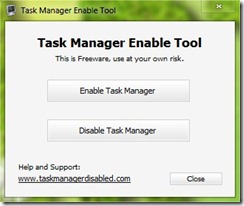
Orodje za omogočanje upravitelja opravil deluje na principu ponastavitev vrednosti VSTOP Onemogoči upravitelja opravil v Sistemski register, in je združljiv z Windows Vista in Windows 7, obe različici naprej 32 biti kot tudi tiste na 64 biti. Aplikacija ni bila testirana v sistemu Windows XP.
Prikrite nastavitve – Kako hitro omogočiti ali onemogočiti upravitelja opravil v sistemu Windows
